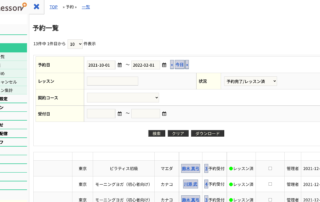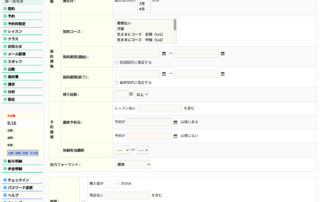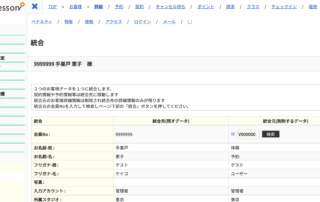生徒からのレッスン評価・レッスンアンケートを実施する
生徒にレッスン評価・レッスンアンケートを実施する方法をご案内致します。レッスン実施後に生徒からのレッスン評価を回収することで、講師のレッスンの質の向上ができ、退会となる原因を早期に発見するためにもおすすめの機能です。
生徒画面での見え方
まず、生徒側にはどのように見えるのか見てみましょう。
生徒には予約一覧のうち、評価がまだ行われていない予約一覧の状態に「レッスン済み(未評価)」と表示されます。

生徒はこの「(未評価)」から評価画面を開き評価の入力ができます。この際、レッスンメニューと担当した講師の情報が写真付きで表示されるので、どのようなレッスンだったか生徒が思い出しやすくなっています。

評価内容を入力して登録すれば、予約一覧の状態が「レッスン済み(評価済み)」にかわります。また、評価登録があれば校舎宛にメールで通知されます。
機能を利用するための設定方法をご案内します。
レッスン評価の設定
管理画面にて、『管理機能>>基本設定>>生徒評価欄』を開きます。
生徒によるレッスン評価の利用
レッスン評価の機能全体を利用する場合に「利用する」にセットします。
レッスン評価を講師詳細で公開する
「公開する」を指定すると、生徒がマイページで予約する際に表示される講師詳細に、受講済の生徒が入力した評価が表示されます。
レッスン評価が完了するまで次回予約を制限する
未評価のレッスンがある場合は次回レッスンの予約ができないように制限することで、生徒からすべてのレッスンについての評価の回収がきます。
除外するレッスンコード
評価を除外するレッスンのコードを指定します。
レッスン評価が登録された際の通知メール
生徒がレッスン評価を登録した旨の通知メールの送信の有無を指定できます。
生徒評価項目0~9
生徒に評価をして頂く設問を設定します。選択式の評価が最大で10設問を用意できます。
『変更』から質問を設定します。

「選択肢」から各設問に対しての選択肢を登録します。

選択肢表示
お客様が選択する時に見える内容です。
値
予約データのダウンロードをした際に表示される内容です。お客様の見え方を「選択肢表示」で変更しても「値」の内容が同じであれば過去の回答を引き継ぐことが可能となります。できるだけ完結で抽象的な表現がよく「1」など数字を推奨致します。
並び順
選択肢の並び順を数字の小さい順に指定します。数値は連続している必要はありません。
以上で、レッスン評価の回収準備は完了です。
ここで設定した設問と自由入力欄が生徒画面の評価入力に表示されます。
レッスン評価を集計する
生徒から回収した評価を集計して次に役立てましょう。
管理画面 分析機能 生徒評価 を開きます。

分析期間
評価のあるレッスン実施日の範囲を指定します。
所属スタジオ・講師
特定の校舎や講師に表示を限定したい場合には指定します。
各設問ごとに評価数がグラフ表示されます。全講師の「合計」と講師別に表示されます。さらに各行をクリックすると各評価の自由入力欄と生徒名等の詳細確認が表示されます。

これを基に、各講師の傾向分析による教育、生徒へのフォローアップが実施できます。
※この機能の利用にはバージョン番号1560以上でご利用可能です。
ただしバージョン番号1024以上でもサポートにご連絡頂ければ利用可能です。
予約を確認、変更する
過去の予約を含めた全予約から予約を検索して、変更する方法をご案内します。 『予約管理>>予約一覧』を開きます。 なお、『予約管理>>予約一覧』の(今日)は、操作当日の予約が一覧で表示されます。 検索条件を指定して「検索」をクリックします。 「ダウンロード」は検索結果をCSVでダウンロードすることができます。 日時 表示している日の予約表が別タブで開きます。 予約表から予約内容を変更したり、新たな予約を登録することが出来ます。 使用契約 表示している契約番号をクリックすると予約詳細の確認が出来ます。 複数の契約がある生徒の場合、指定した予約で使用する契約を変更することが出来ます。 また、指定した予約に関するメモを書き込めるメモ欄も用意しています。 状況 □をクリックすると、指定した予約に対して行われた操作の履歴が表示されます。 メール あらかじめ登録しておいたテンプレメールを個別に送ることが出来ます。 歴 指定した予約に対して行われた操作の履歴が表示されます。 記 [...]
お客様に送信するメールの内容をテンプレートとして登録する
会員情報や予約情報からお客様に個別送信するメールの件名と本文を、テンプレートとして登録することが出来ます。 テンプレートの登録 『管理機能 >> テンプレメール管理』の 『 新規追加』 を開きます。 登録済のテンプレートの変更や削除は「変更」「削除」より行えます。 件名、本文を登録します。 メールの件名と本文にコードを入力することで、送信先ごとの情報を個別に差し込むことができます。 入力するコードは設定画面の説明を参考に入力してください。 送信元アドレス、送信者名を指定し、必要に応じてBccアドレスを指定してください。 個別メールを送信する 個別メールは下記の箇所より送信することが出来ます。 ・『お客様管理>>一覧 』や『お客様管理>>検索』で表示されるお客様一覧より該当するお客様の [...]
複数の契約をセットにした「セット契約」を登録する
最大で10個の契約を組み合わせたセット契約の登録が出来ます。 たとえば、ゴルフスクールで契約期間内にインドアレッスン30回とコースレッスン2回が受講できるコースがある場合や、英会話教室で月4回のグループレッスンの他に月2回のマンツーマンレッスンが受講できるコース設定がある場合など、様々なコース設定が可能となります。 ここでは上記のゴルフスクールのコース設定を例として説明します。 まず、管理画面の『管理機能>>契約コース管理』を開き、インドアレッスンが受講できるコースとコースレッスンが受講できるコースをそれぞれ設定します。 次に『設定>>セット契約管理』を開きます。 左上の「新規追加」を開きます。 各項目を項目を必要に応じて入力します。 セット契約名 生徒の予約画面に表示する契約名を指定します。 セット契約名(管理用) セットにした契約名を記載するなど、管理しやすい契約名を指定します。 並び順 セット契約管理の一覧で表示される際の並び順を数値で指定します。 小さい数から順に上から表示されます。 数値は連続している必要はありません。 有効 有効とすると契約管理の新規追加や変更のセット契約の選択肢に表示されるようになります。 契約コース1~10 [...]
3タイプの受付方法から選べる体験レッスン予約
新規の生徒獲得には欠かせない「体験レッスン」。 体験レッスンの受付方法は3タイプありますので、教室の体系に合わせてお選びください。 また、予約日の前日にお知らせを送信するリマインド機能、体験レッスン受講後のステップメール機能も併用し、体験レッスン参加者を本会員登録へと促すことができます。 体験予約の受付方法 【体験したいレッスンから選ぶ】 レッスンメニュー一覧とカレンダー表示を切り替えて閲覧ができます。 こちらのタイプは、複数の体験レッスンメニューがあるスクールに向いている運用方法です。 ■レッスンから選ぶ 体験レッスンを行っているレッスンの一覧から気になるレッスンを選択し、内容詳細を確認しながら日程を選択します。 ■カレンダーから選ぶ レッスン内容ごとにカラーの指定が可能で、1ヶ月の体験レッスンメニューがひと目で分かります。予約希望日にどのような体験レッスンを行っているのかがわかりやすく表示されます。 【希望日を入力】 第三希望までのスクール(校舎)と予約希望日を入力してもらい、スタッフが実際の体験レッスン日時を割り当てるタイプです。 体験予約の枠を確保していなかったり、予約状況や講師の出勤状況をみて日時を決定したい場合など、柔軟な対応が必要なスクールで利用されることが多い運用方法です。 【会員登録を行う】 [...]
お客様情報を抽出する
指定した条件で検索したお客様の情報一覧を抽出してダウンロードが出来ます。 管理画面の『お客様>> 抽出』を開きます。 検索条件を指定したら、「抽出」をクリックします。 なお、「検索条件を反映する」にチェックを入れると、『お客様 >>検索』で検索した結果の中から、さらにお客様を絞ってデータを抽出することが出来ます。 チェックを入れなかった場合は、お客様全員の中からデータを抽出します。 抽出する内容はお客様情報の全データ、もしくは筆まめ用データが選択できます。 「ダウンロード」もしくは「筆まめ用」をクリックすると保存画面が開きますので、保存先およびファイル名を指定して保存してください。 抽出データはcsvデータで保存されます。
お客様情報を統合する
2つのお客様情報のデータを1つに統合することができます。 体験レッスンを2回申し込まれたり、体験レッスン受講後に新規で会員登録を行うなど、重複登録になったお客様の情報をまとめるといった場合に使用します。統合を実行すると統合元(削除するデータ)のお客様詳細情報は削除され、契約情報や予約情報等は統合先(残すデータ)に移動し、両方のデータを保持した状態になります。 管理画面の『お客様管理 >> 一覧』を開きます。 一覧の中から統合元の「会員No」を開きます。 上部の「統合」を開きます。 統合元(削除するデータ)の会員Noを入力して「検索」をクリックします。 統合先、統合元の両データが表示されますので、間違いがなければ「統合」をクリックします。